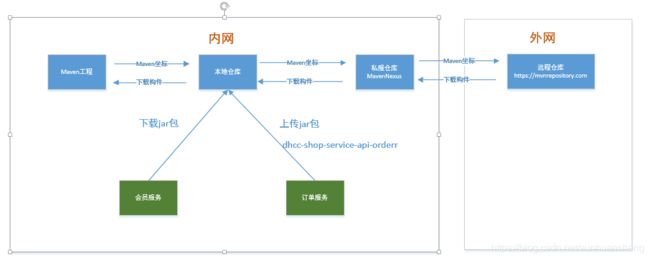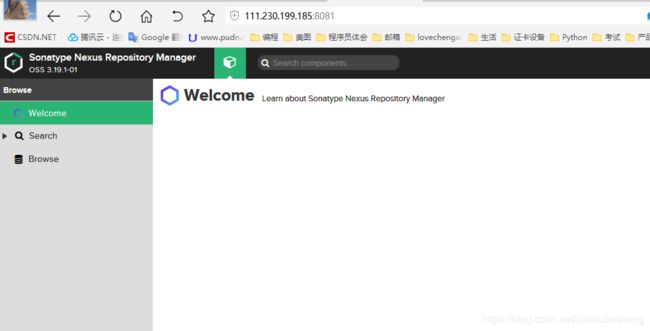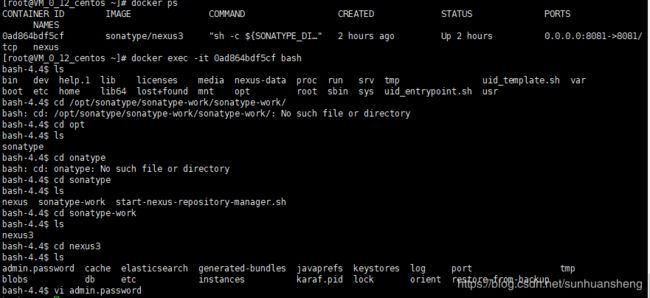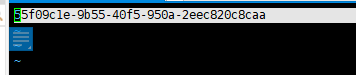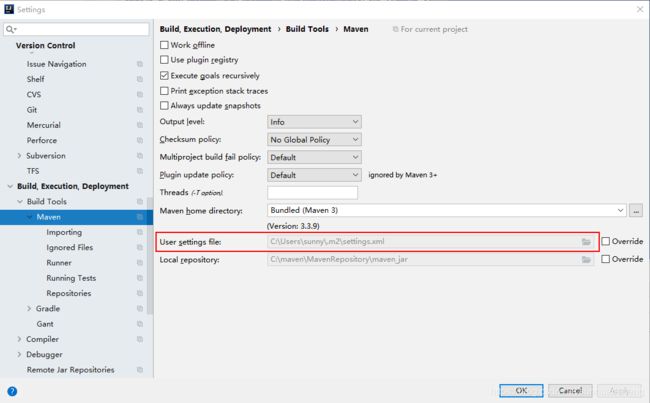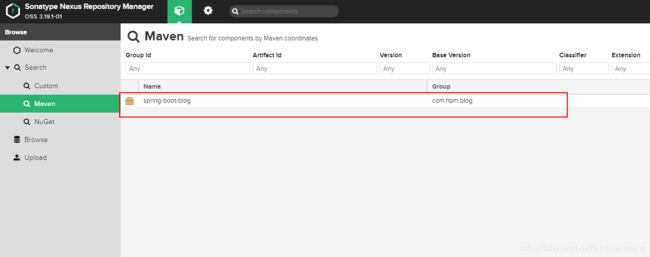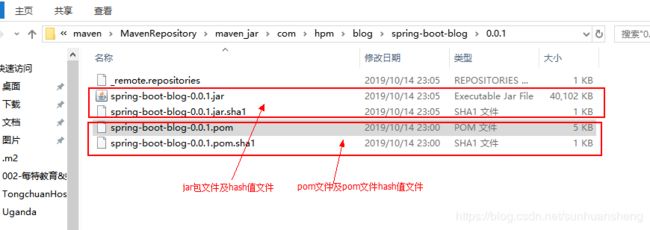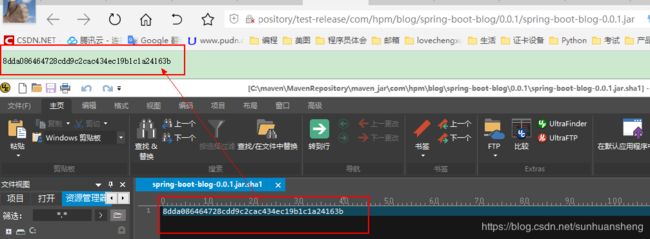Maven私服仓库:搭建,创建,上传,引用
1.Maven私服仓库原理
Maven私服如果没有对应的jar包,手动导入本地仓库或者私服中
企业级私服不允许外网访问,只运行内网进行访问
Maven私服应用场景
- 缓存企业级jar
- 微服务开发中,对微服务接口实现发布与调用
- 正常在微服务开发中不会直接引用接口源码项目,一般是引用接口jar包进行调用
为什么要在微服务项目中使用Maven私服:在微服务架构中采用的是分布式开发模式,生产者将服务接口发布到Maven私服仓库上,消费者 直接从Maven私服仓库中下载对应的服务接口即可,实现微服务中的消费者与生产者的通讯。
2.Maven私服仓库搭建
//查看当前系统内核版本,docker要求是高于3.10
Uname -r
//更新yum包到最新
Sudo yum update
//安装需要的软件包 yum-util 提供yum-config-manager功能,另外两个是devicemapper驱动依赖的
sudo yum install -y yum-utils device-mapper-persistent-data lvm2
//设置yum源
sudo yum-config-manager --add-repo https://download.docker.com/linux/centos/docker-ce.repo
//可以查看所有仓库中所有docker版本,并选择特定版本安装
yum list docker-ce --showduplicates | sort -r
//安装docker #由于repo中默认只开启stable仓库,故这里安装的是最新稳定版18.03.1
sudo yum install docker-ce
sudo yum install docker-ce-18.03.1.ce
//启动并加入开机启动
sudo systemctl start docker
sudo systemctl enable docker
//验证安装docker是否成功
docker version
cd ..
ls
//下载一个nexus3的镜像
docker pull sonatype/nexus3
//将容器内部/var/nexus-data挂载到主机/root/nexus-data目录。
docker run -d -p 8081:8081 --name nexus -v /root/nexus-data:/var/nexus-data --restart=always sonatype/nexus3
//查看启动是否成功
docker ps
安装过程没有问题,但是启动发现访问不了服务器IP:8081,去检查发现是内存溢出,即内存不够,这个在这篇文章的第五点中详细描述了https://blog.csdn.net/sunhuansheng/article/details/101651812。
启动正常的如下
访问Maven私服仓库:http://111.230.199.185:8081
Maven私服仓库默认用户账号: admin admin123,这个地方是一个坑,在2019年的时候这个已经改掉了,默认用户还是admin,默认密码已经不是admin123了,需要去服务器的安装目录下找这个密码:
//查看docker
docker ps
//进入docker
docker exec -it 0ad864bdf5cf bash
//进入admin.password的目录,这个仅仅知道是在/opt/sonatype/sonatype-work/,其他靠ls来找目录
cd /opt/sonatype/sonatype-work/nexus3/
//查看密码admin.password
vim admin.password进入/opt/sonatype/sonatype-work/nexus3/admin.password,复制里面的密码进行登录,成功。
3.创建Maven私服仓库
创建私服仓库
创建仓库,点击Create repository,然后选择maven2(hosted)然后输入仓库名称(test-release)。在version policy中选择这个仓库的类型,这里选择release,在Deployment policy中选择Allow redeploy(这个很重要).
创建私服账号
点击左侧菜单栏的Users菜单,然后点击Create local user.我这里创建了一个用户,账号密码是:sunny sun1990
本地settings.xml
点击IDEA,File->Settings->Build,Execution...->Bulid Tools-->Maven,找到Setting.xml文件的路径C:\Users\sunny\.m2\settings.xml并打开,这个路径是一般新建项目的Maven的配置路径,即用户安装路径
将Settings.xml中的Servers改成,里面的内容是Maven私服仓库的登录账户信息
dhcc
sunny
sun1990
Maven的配置文件Settings.xml还有一个路径,C:\maven\apache-maven-3.5.4\conf\settings.xml,这个是Maven安装路径
如果两个settings.xml都存在的时候,以第一个为准,但是一般都不会启动第一个settings.xml.
获取Maven私服仓库地址 http://111.230.199.185:8081/repository/test-release/
4.上传jar包到Maven私服仓库
在maven工程的pom中添加如下配置
dhcc
http://111.230.199.185:8081/repository/test-release/
org.springframework.boot
spring-boot-maven-plugin
org.apache.maven.plugins
maven-deploy-plugin
2.7
org.apache.maven.plugins
maven-source-plugin
2.2.1
package
jar
在项目对应的Terminal窗口中运行:
mvn deploy运行成功后如下:
到Maven私服仓库中进行 查看和下载
5.调用Maven私服仓库中的jar包
com.hpm.blog
spring-boot-blog
0.0.1
dhcc
http://111.230.199.185:8081/repository/test-release/
引入之前先删掉缓存
C:\maven\MavenRepository\maven_jar\com\hpm\blog\spring-boot-blog
引入之后
6.验证文件是否相同,比较hash值即可,防止篡改